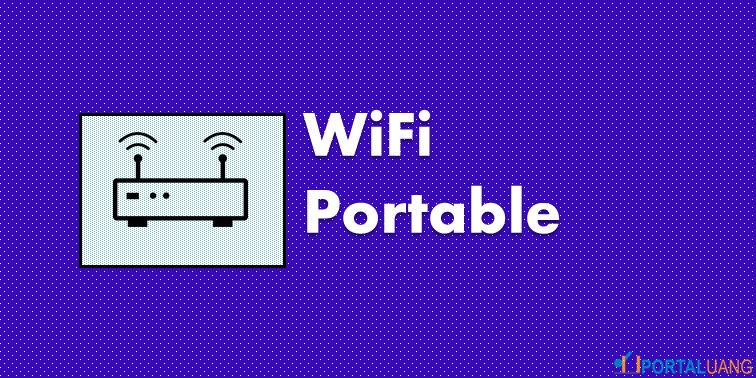Baru beli WiFi portable dan bingung cara menggunakannya. Berikut ini beberapa cara menggunakan WiFi portable berbagai merek.
Cara 1 : Menggunakan WiFi Portable Bolt
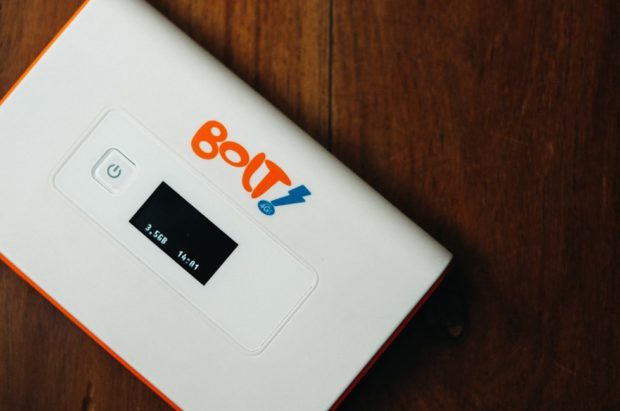
WiFi portable dengan merek Bolt punya keunggulan pertama yaitu tampilannya yang menarik karena warnanya yang mencolok yaitu oren dan putih. Disamping keunggulan desain yang ia punya, cara menggunakan WiFi portable bolt juga mudah. Langkah langkah penggunaan WiFi portable merek bolt akan disampaikan dan dibahasstep by step di bawah ini, yaitu:
1. Persiapan
Langkah pertama yaitu siapkan modem dengan cara masukkan perdana dari Bolt lalu isi daya baterainya hingga penuh. Langkah selanjutnya, nyalakan modem dengan menekan tombol tanda power dan tunggu hingga lampu tanda menyala dengan warna biru. Lampu dengan warna ini menandakan bahwa modem telah siap dan terhubung dengan jaringan.
2. Hubungkan ke perangkat
Langkah kedua yaitu hubungkan perangkat berupa smartphone atau pc ke WiFi Bolt dengan memasukkan password, ada di bagian belakang modem.
3. Registrasi
Langkah ketiga yaitu masuk ke halaman web browser setelah terhubung dengan WiFi lalu lakukan registrasi. Proses registrasi dilakukan dengan cara mengisi beberapa data seperti nama, alamat email dan PUK yang berada di belakang modem. Setelah itu, buka konfirmasi email, setelah mengkonfirmasi email, koneksi WiFi Bolt sudah dapat Anda akses langsung.
Cara 2 : Menggunakan WiFi Portable Huawei

Belum lama ini, Huawei mengeluarkan sebuah WiFi jenis portable dengan harga yang tergolong murah hanya sekitar 300 ribuan saja. Dengan kecepatan mencapai 20 Mbps, modem ini diburu di pasaran, cara menggunakan WiFi portable huawei akan dijabarkan di bawah ini:
- Langkah pertama yaitu hubungkan modem ke PC melalui kabel USB hingga muncul suatu pengaturan koneksi untuk mengatur WiFi.
- Lalu pilih gambar yang menunjukkan ikon dari WiFi, kemudian akan muncul beberapa perintah, saat itulah Anda dapat mengubah nama SSID.
- Setelah itu, isi password dan langkah terakhir pilih tulisan “Start”.
- WiFi siap digunakan.
- Ambil smartphone dan hubungkan perangkat ke WiFi Huawei yang telah diatur sebelumnya.
Cara 3 : Menggunakan WiFi Portable Andromax

Andromax adalah salah satu modem yang dikeluarkan oleh Smartfren dengan variasi seri yang beraneka ragam. Modem yang satu ini diincar karena sinyal yang dimiliki Smartfren sudah 4g dan berkekuatan cukup baik di kota maupun desa. Bila Anda berniat membeli, pahamilah cara menggunakan WiFi portable andromax di bawah ini:
- Lakukan pembelian kartu dan lakukan registrasi.
- Belilah paket data dengan jumlah kuota yang dibutuhkan.
- Masukkan kartu yang telah diisi kuota ke dalam modem.
- Nyalakan modem dengan menekan tombol power dan lampu putih menyala.
- Sambungkan perangkat ke WiFi.
- Apabila ingin melakukan pengaturan, Anda dapat membuka aplikasi MySmartfren.
- Apabila kebingungan membaca warna lampu, simak penjelasannya di bawah ini:
Lampu merah, artinya tidak ada kartu atau tidak ada koneksi sehingga tidak dapat dipakai.
Lampu kuning, artinya sinyal lemah, maka jangan heran apabila kecepatan akses lambat.
Lampu hijau, artinya sinyal baik dan kuat, selancar yang dilakukan di internet akan berjalan cepat.
Cara 4 : Menggunakan WiFi Portable XL

Tak hanya puas dengan pemasaran kartu dan paket datanya saja, XL akhirnya mengeluarkan suatu modem WiFi dengan nama XL GO. Walau memakai mesin bawaan Huawei, produk yang satu ini tetap laku di pasaran khususnya bagi pengguna XL sendiri. Cara memakai modem WiFi besutan XL akan dijelaskan selengkapnya berikut ini, yaitu:
- Lakukan pengisian daya baterai.
- Masukkan kartu SIM ke dalam modem.
- Nyalakan modem dengan menekan tombol power di bawah layar.
- Tunggu hingga layar hidup dan muncul beberapa ikon.
- Sambungkan perangkat dengan WiFi lalu masukkan password. Kata sandi dapat dilihat di bungkus modem itu sendiri.
- Lakukan registrasi setelah muncul perintah di layar.
- Modem siap dipakai.
Cara 5 : Menggunakan WiFi Portable Android
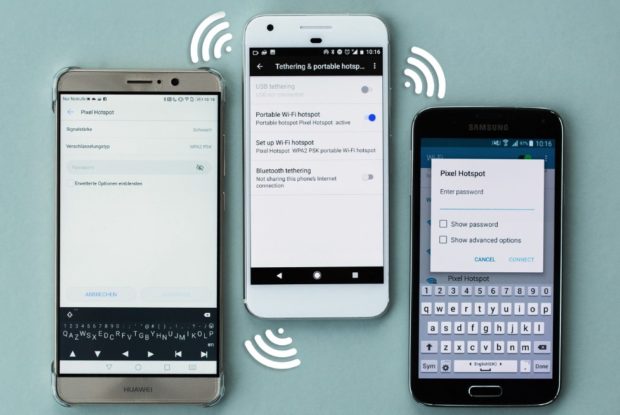
Modem WiFi yang satu ini mungkin paling praktis dibanding yang lain karena tidak perlu beli perangkat baru. Anda hanya perlu memakai smartphone android yang dipunya, dikenal pula dengan sebutan nama tethering atau hotspot. Cara menggunakan WiFi portable android ialah sebagai berikut:
- Masuk ke dalam menu pengaturan atau settings.
- Pilih menu jaringan selular atau pengaturan tambahan, sesuai dengan android Anda.
- Pada bagian hotspot atau tethering, centang atau pilih nyalakan.
- Setelah itu, akan muncul sebuah ikon yang menandakan hotspot telah aktif.
- Bila diinginkan, ubah nama dan password dan hotspot bisa langsung dipakai.
Perlu diingat apabila menyalakan tethering, kuota yang Anda punya mungkin cepat terkuras.
Cara 6 : Menggunakan WiFi Portable PC

Maksud dari WiFi portable PC yaitu terhubung dengan WiFi saat Anda sedang memakai komputer atau PC yang dimiliki. Cara menggunakan WiFi portable di PC, yaitu:
- Pilih menu yang menunjukkan ikon WiFi di bagian kanan bawah pada pc, biasanya di pojok.
- Pilih jaringan WiFi yang diinginkan.
- Masukkan password apabila diperintahkan.
- Tunggu hingga terhubung.
- Setelah itu akan muncul kotak perintah dengan pilihan home public dan sebagainya, pilih sesuai kebutuhan.
WiFi siap dipakai.
Beberapa cara penggunaan dari beragam WiFi portable di atas dapat Anda jadikan referensi dalam pengoperasian modem WiFi yang dibeli. Apabila Anda tetap berjumpa dengan kebingungan saat sedang mencoba menggunakan, langsung saja datangi konter dimana Anda membelinya. Akan tetapi, lebih bijak apabila Anda membaca buku panduan terlebih dahulu sebelum Anda menyerah.
Selanjutnya, dalam pemakaian suatu jaringan internet, tentunya ada yang punya kualitas baik dan ada juga yang kurang baik. Bila Anda mencari WiFi portable, tentukan dulu apa kriteria yang Anda butuhkan dalam pemakaian. Apabila Anda butuh yang sinyalnya kuat, modem dari Telkomsel dapat dijadikan pilihan utama saat melakukan pembelian.
Namun, apabila Anda tinggal di lingkup kota dan sinyal sudah cukup baik, Anda dapat memilih modem dari Huawei. Dengan harga yang lebih miring, pengeluaran Anda akan sedikit berkurang apabila beli modem WiFi yang satu ini. Selanjutnya, apabila butuh koneksi tanpa batas atau unlimited, Anda dapat memilih modem WiFi keluaran Smartfren yang menyediakan aneka paket sepuasnya.
Selain Smartfren, ada pula paket sepuasnya dari modem XL dan Bolt, namun harga pembelian modem lebih mahal. Suatu barang akan terasa terbaik apabila barang tersebut sesuai dengan kebutuhan yang harus Anda penuhi. Sehingga, pilihlah modem WiFi jenis portable yang cocok dengan lingkungan dan paling penting dana atau budget yang Anda punya.